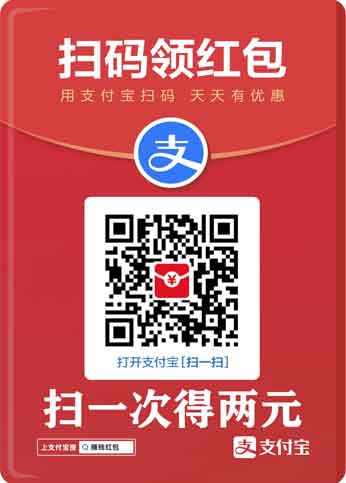word文档分页分节技巧在word文档处理中,分页和分节至关重要,特别是制作报告和论文时。php小编鱼仔将为您展示如何轻松添加和删除分页符和分节符,以实现页面布局的完美控制。快来了解这些技巧,让您的文档更加清晰、专业!
一、如何添加“分页符”和“分节符”
1、在下图的文档中,我们将鼠标放在想要分页的段落前,按下快捷键“Ctrl+回车”即可实现分页操作
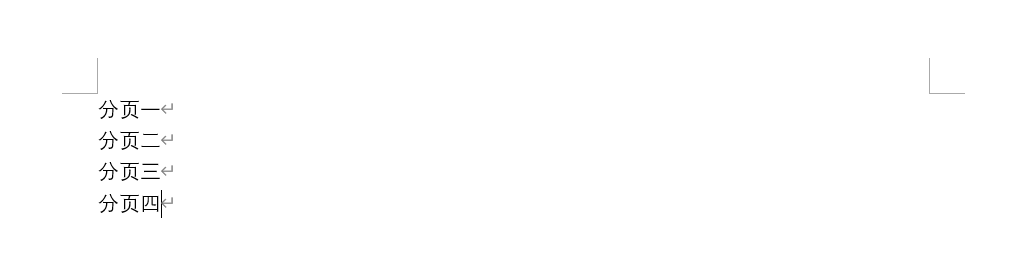
2、在分页后的文档中添加页脚后,如果不对文档进行分节,那么此时的文档页码都是一样的,整个文档是一个整体。因此我们需要将文档分节,将鼠标放在下一页的起始处,点击菜单栏中“布局”中的“分隔符”选项,选择其中的“分节符”,后续页亦同样操作
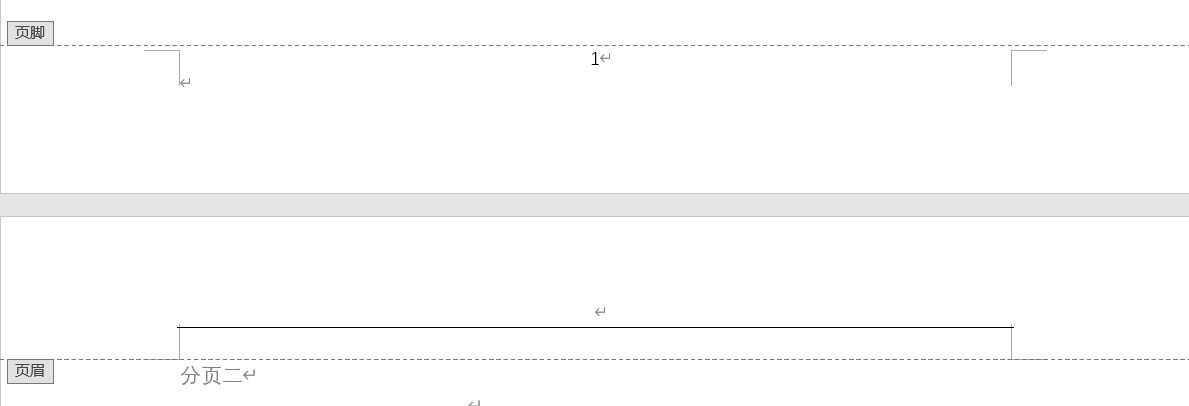
分节前
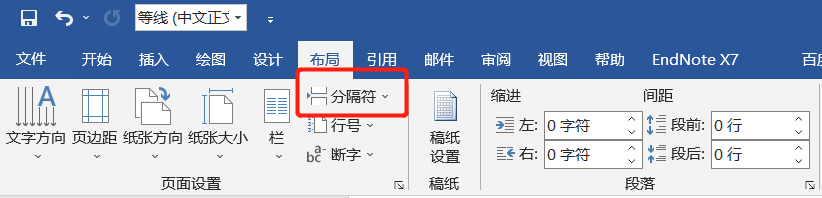
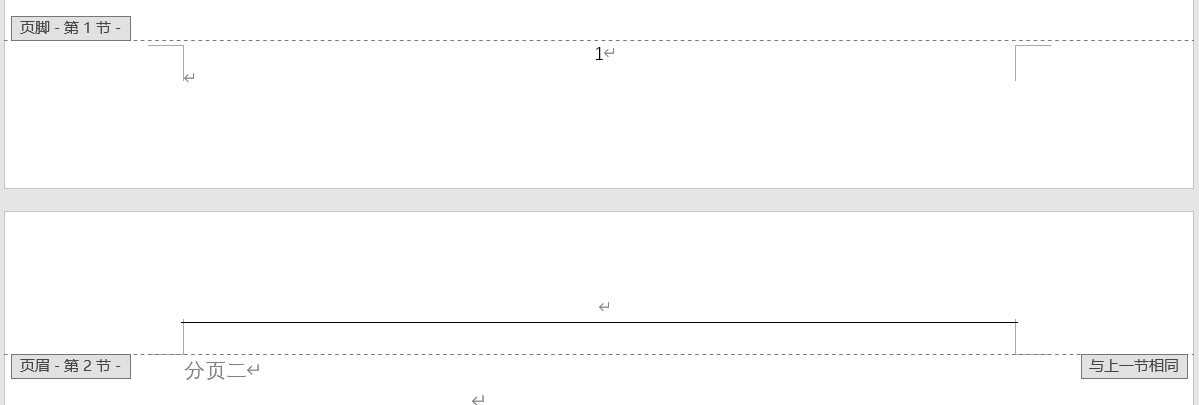
分节后
3、修改页码前,将不同节间的“链接到前一节”选项取消即可

二、如何删除“分页符”和“分节符”
1、点击菜单栏中“视图”中的“大纲”视图,可以显示出我们所添加的“分节符”


2、点击“分节符”处,delete即可删除。
以上就是word怎么添加和删除分节符(分页符)的详细内容,更多请关注php中文网其它相关文章!
最近发表
- Microsoft Windows XP SP2 GDR Update To 2009.06 升级系列 下载-
- Windows内存整理V4.50 绿色版 下载-
- DiskGenius下载 DiskGenius(diskman) v5.4.6.1441 简体中文绿色版(磁盘分区及数据恢复软件) 32位 下载-
- 勇芳内存数据分析编辑器 V3.0.1.773 绿色版 下载-
- 笔记本电脑 cpu 超频软件 ClockGen v1.0.5.3 下载-
- 最常用的cpu检测软件 cpuz1.52 中文最新版 下载-
- Terminal Server Patch 让winxp支持多个终端远程连接 下载-
- 内存管理优化 RAMRush V1.0.6.917 绿色汉化版 下载-
- 英特尔处理器标识 Intel Processor ID Utility V4.90 绿色中文版 下载-
- Cpu-Z免费版下载 CPU检测 Cpu-Z 1.95 32bit 绿色英文版 下载-
- 数据恢复 WinMend Data Recovery V1.45 绿色汉化版 下载-
- 简单实用的CPU检测软件 Cpu-Z 1.88.0 32bit 绿色汉化版 下载-
- CPU监测软件 CPUID TMonitor V1.02 绿色汉化版 下载-
- CPU免费下载 家喻户晓的CPU检测软件 Cpu-Z v1.95.0 64bit 绿色中文版 下载-
- 飓风急救箱 1.0.0.6 绿色免费版 下载-
- CDBurnerXP官方下载 CDBurnerXP Pro免费的刻录CD及DVD的软件 v4.5.8.7042 Beta 免费安装版 下载-
- 应用程序性能监测器 V2.0 免费绿色版 下载-
- iFileRecovery 1.20 绿色版 免费的文件恢复程序 下载-
- CleanMem v2.4.3 绿色版 内存优化工具软件 下载-
- ZIP File Recovery Free 1.0.0.0 绿色版 恢复ZIP文件 下载-
- 内存优化整理大师 v1.0独立版 极速优化并整理内存 下载-
- Zip2Fix 1.0 绿色版 提取损坏ZIP中的文件 下载-
- SIV下载 SIV(System Information Viewer) V5.74 绿色版 测试主板电压/CPU温度 下载-
- DWG Repair Free 1.0.0.0 绿色版 修复损坏的DWG文件 下载-
- 改变CPU型号的工具 Processor Renamer(更改CPU型号) v6.1.0.6 绿色版 下载-
- VerCheck 检查和更新大部分常用应用软件 v4.4 Build 9426 英文绿色免费版 下载-
- DWG Fix Free v1.0 绿色免费版 修复DWG文件 下载-
- WSUS Offline Update下载 WSUS Offline Update自动化的补丁更新下载器 V11.8.3 绿色免费版 下载-
- lazarfreezer 1.1 汉化绿色版 冷冻程序释放CPU 下载-
- RamSmash 维护和管理内存工具 V2.8.11.2014 正式免费版 下载-
友情链接
-
采集程序
网站源码出售
老域名出售页面
下载
游戏
网站导航
文章
源码下载
软件下载
游戏下载
资料
资源分享
免费小说
六神
海飞丝
CSDN
博客园
php源码
PHP中文网
脚本之家
刘亦菲微博
六神
六神
海飞丝
海飞丝
噬元兽
噬元兽
bieha.cn
www.bieha.cn
缪缇(Miuti)内衣
缪缇(Miuti)内衣
dk028.com
www.dk028.com
四川福利
四川福利
bzbl.cn
www.bzbl.cn
mlft.cn
www.mlft.cn
7zz压缩
7zz压缩
刘亦菲
刘亦菲
58同城
58同城
鸭苗
鸭苗
caclrc.cn
rgbbs.cn
heiapp.net
zhfjx.cn
sshfy.cn
sxdgc.cn
28city.cn
www.caclrc.cn
www.rgbbs.cn
www.heiapp.net
www.zhfjx.cn
www.sshfy.cn
www.28city.cn
etc吧
etc吧
abdayah.cn
www.abdayah.cn
ddbdzs.cn
www.ddbdzs.cn
安思尔HyFlex
安思尔HyFlex
www.sxdgc.cn
11855.cn
www.11855.cn
11566.cn
www.11566.cn
11355.cn
www.11355.cn
62622.cn
www.62622.cn
cbwq.cn
www.cbwq.cn
www.zrqm.cn
zrqm.cn
rlfm.cn
www.rlfm.cn
www.pbtb.cn
pbtb.cn
knlz.cn
www.knlz.cn
rhwf.cn
www.rhwf.cn
dxfp.cn
www.dxfp.cn
rptb.cn
www.rptb.cn
nzjg.cn
www.nzjg.cn
ygnl.cn
www.ygnl.cn
人心不古
人心不古
rfbc.cn
www.rfbc.cn
rwbs.cn
www.rwbs.cn
img.liuyifei.net
drnu.cn
www.drnu.cn
wyim.cn
www.wyim.cn
远东运输集团
远东运输集团
中宠兽医联盟
中宠兽医联盟
拉贝洛尔
拉贝洛尔
飞行悍马
飞行悍马
uesese.cn
www.uesese.cn
爱坤
爱坤
02613.cn
www.02613.cn
lymzi.cn
www.lymzi.cn
KTOA
KTOA
73216.cn
www.73216.cn
www.crtwd.cn
crtwd.cn
深圳麦迪逊
深圳麦迪逊
kylkc.cn
www.kylkc.cn
dztmd.cn
www.dztmd.cn
pmhlw.cn
www.pmhlw.cn
gfxtk.cn
www.gfxtk.cn
桃子坪村
桃子坪村
京泊汽模
京泊汽模
sh3.cn
www.sh3.cn
7sh.cn
www.7sh.cn
政府机构服务电话
政府机构服务电话
政府机构服务电话
政府机构服务电话
政府机构服务电话
政府机构服务电话
政府机构服务电话
政府机构服务电话
钵钵鸡网
钵钵鸡网
r515.cn
www.r515.cn
g2050.cn
www.g2050.cn
bbc888.com
www.bbc888.com
ha123.net.cn
www.ha123.net.cn
叮咚鸡网
叮咚鸡网
叮咚鸡网
叮咚鸡网
叮咚鸡网
叮咚鸡网
投音网
投影网
卤蛋
卤蛋
博客